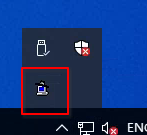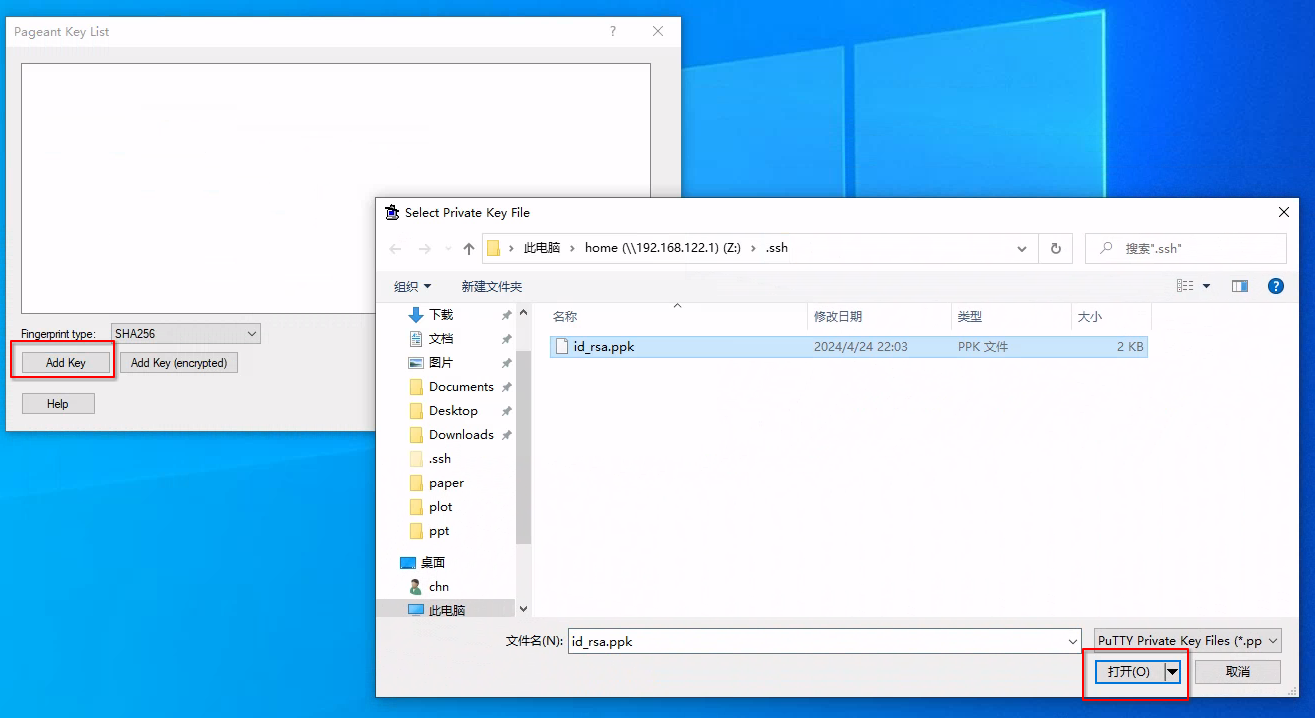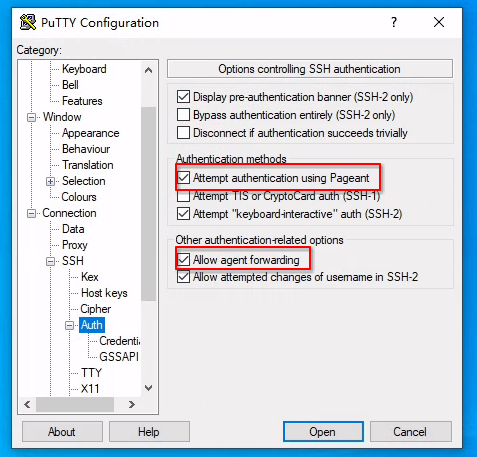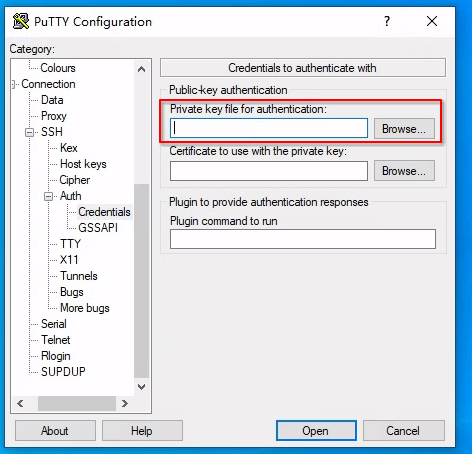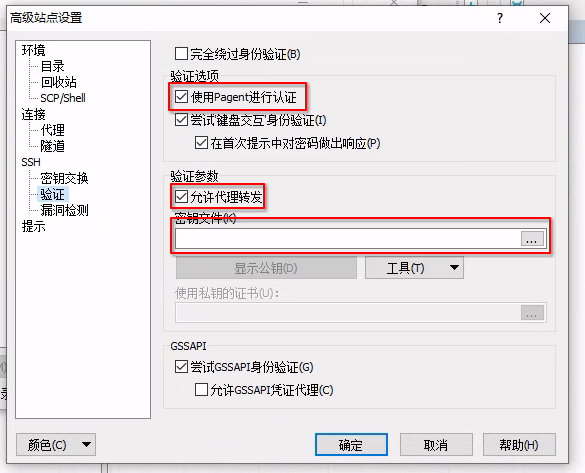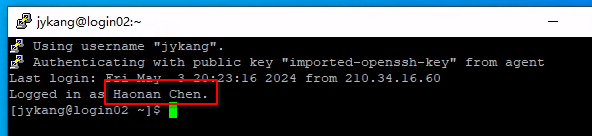6.4 KiB
为了区分登陆 jykang@hpc.xmu.edu.cn 时使用的密钥,并分密钥统计使用情况,需要启用一项名为“SSH agent forwarding”的功能。 接下来的内容将带领您在 Windows 系统上配置 SSH agent forwarding。
要启用“SSH agent forwarding”,需要下面三个步骤:
- 启动 Pageant 并添加密钥。这一步骤每次登陆前都需要执行。
- 配置 PuTTY,使 PuTTY 在每次登陆时不直接使用密钥,而是利用 Pageant 完成认证。这一步骤只需要执行一次。
- 配置 WinSCP,使 WinSCP 在每次登陆时不直接使用密钥,而是利用 Pageant 完成认证。这一步骤只需要执行一次。
接下来将分别说明这三个步骤。
Pageant:
-
找到 Pageant 程序。Pageant 会随着 PuTTY 一起安装,一般来说您可以直接在开始菜单中搜索 “pageant” 找到它,也可以在 PuTTY 的安装目录中找到它。
-
启动 Pageant。启动后可能没有任何反应,也可能有一个黑框闪过,这是正常的。只要右下角的系统托盘中出现了 pageant 的图标就可以了。
-
双击 Pageant 图标,打开 Pageant 窗口。选择 “Add Key”,然后选择您的密钥文件。
-
在使用服务器期间保持 Pageant 启动(可以关闭 Pageant 的窗口,但不要在系统托盘中右键退出)。
-
使用完毕后,在系统托盘中右键退出 Pageant。
Tip
如果您觉得每次打开 Pageant 都要手动添加密钥很麻烦,并且熟悉 Windows 命令行的使用, 可以编写一个批处理文件(将下方代码用记事本保存,然后将扩展名从
.txt改为.bat),每次双击该文件即可启动 Pageant 并自动添加密钥:
"C:\ProgramData\chocolatey\bin\PAGEANT.EXE" "Z:\.ssh\id_rsa.ppk"其中第一个引号内为 Pageant 的路径,第二个引号内为您的密钥文件的路径。也可以将该批处理文件放入开机启动项中,使得 Pageant 在开机时自动启动。
因为每个人的密钥文件以及 Pageant 的路径都可能不同,所以这里无法提供通用的批处理文件。
PuTTY:
-
在 Connection -> SSH -> Auth,勾选“Attempt authentication using Pageant”和“Allow agent forwarding”。
-
在 Connection -> SSH -> Auth -> Credentials,清空 “Private key file for authentication”,然后保存。
-
(选做但推荐)在 Connection -> Data 中,将 “Auto-login username” 设置为
jykang,这样每次登陆时就不需要手动输入用户名了。
WinSCP:
-
在 SSH -> Authentication,勾选 “使用 Pageant 进行认证”,勾选 “允许代理转发”,清空 “密钥文件”,然后保存。
-
(选做)如果您需要通过 WinSCP 打开 PuTTY 的话,需要在 WinSCP 主界面 -> 工具 -> 选项 -> 集成 -> 应用程序路径中, 在原来的基础上增加
-A参数。
至此,您已经成功配置了 SSH agent forwarding。
之后使用 PuTTY 登陆 jykang@hpc.xmu.edu.cn 时,会收到包含了您的名字的提示(如图所示),表明您已经成功启用了 SSH agent forwarding。
之后的内容仅供有兴趣的用户参考,不建议小白用户尝试。
如果你好奇为什么不使用 Pageant 就无法区分使用不同密钥的登陆:
SSH 连接并不是直接由 jykang 用户处理的,
而是由一个名为 sshd 的程序处理,它通常以 root 用户的身份运行。
在完成认证后,sshd 会将 Windows 电脑发来的信息解密后转发给以 jykang 用户运行的进程,
并将以 jykang 用户运行的进程的输出加密后发回给 Windows 电脑。
我们只能控制 jykang 用户运行的进程,但这里拿不到任何关于密钥的信息。
flowchart TB
subgraph "Run on windows"
A[(密钥文件)] -.->|从硬盘读取| B["SSH client (putty, WinSCP, etc.)"]
end
subgraph "Run on hpc by root"
C["SSH server (sshd)"]
end
B <--> |"认证信息 & 加密的数据"| C
subgraph "Run on hpc by <b>jykang</b>"
D["Other programs (bash, VASP, etc.)"]
end
C <--> |"解密后的数据(不包含密钥信息)"| D
Pageant 程序就是所谓的“SSH agent”。“SSH agent forwarding” 就是将到 Pageant 的连接通过已经建立的 SSH 连接转发给远程服务器, 使得远程服务器可以与 Pageant 通信,进而读取密钥信息。 “SSH agent forwarding” 典型的用途是在远程服务器上使用本地的密钥再次登陆其他服务器,而不是为了区分使用不同密钥的登陆。
flowchart TB
subgraph "Run on windows"
A[(密钥文件)] -.->|从硬盘读取| E["SSH agent (pageant)"]
E <-->|认证信息| B["SSH client (putty, WinSCP, etc.)"]
end
subgraph "Run on hpc by root"
C["SSH server (sshd)"]
end
B <--> |"认证信息 & 加密的数据"| C
subgraph "Run on hpc by <b>jykang</b>"
D["Other programs (bash, VASP, etc.)"]
end
C <--> |"解密后的数据(不包含密钥信息)"| D
E <-...-> |"通过已经建立的 SSH 连接转发密钥信息"| D
另外,如果您希望进一步区分使用同一个密钥的不同用户,可以修改 TERM 变量,加上 hpcstat_subaccount:your_name: 前缀。
对于 PuTTY 来说,TERM 变量在 Connection -> Data -> Ternimal-type string 中修改。
例如,如果原本的 TERM 变量是 xterm,那么修改后的 TERM 变量可以是 hpcstat_subaccount:chn:xterm。
TERM 变量只在交互式登陆时有效,因此无法在 WinSCP 中使用。
同时,这个修改也只是为了方便使用,统计出的结果不保证正确
(如果 A 和 B 都使用同一个密钥登陆,那么显然 B 可以在 TERM 中填入 A 的名字以假装自己是 A)。
Warning
不正确地修改
TERM变量会导致一些程序无法正常工作,尝试时应该仔细且小心。这也是不建议小白用户尝试的原因。
如果您希望在登陆时自动跳转到自己的目录下,可以在 TERM 中再增加以下前缀:chn_cd:your_path:。
例如,将 TERM 变量修改为 chn_cd:linwei/chn:xterm,那么使用 PuTTY 登陆后会自动跳转到 linwei/chn 目录下。
如果同时使用了 hpcstat_subaccount 和 chn_cd,那么 hpcstat_subaccount 必须在 chn_cd 之后。